Eredetileg
a ".gif" animált képfájlok megjelenítésére találtam megoldásokat -
hiszen az Ubuntu alapértelmezett képnézegetői nem "játsszák" le a
".gif"-et. Már eltelt pár hónap a kipróbálásuk óta, és találtam melléjük
még pár hasznos szofvert a témában. A GIMP-ről most nem szólnék, nagy
merítés lenne, olvasnivaló itt. (a gThumb linuxvilágos cikkét, egyébként a GIMP-el alakítottam át igen egyszerűen ".jpg"-vé)
Mindegyik program telepíthető a terminálból, tárolóból.
GIF megjelenítő programok (ezeket próbáltam ki)
gThumb (kattints a képekre)
A legjobb tárolóból telepíteni terminálban!
sudo apt-get gthumb
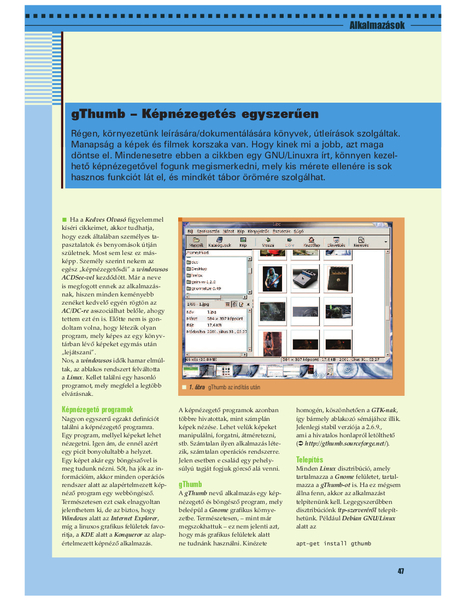
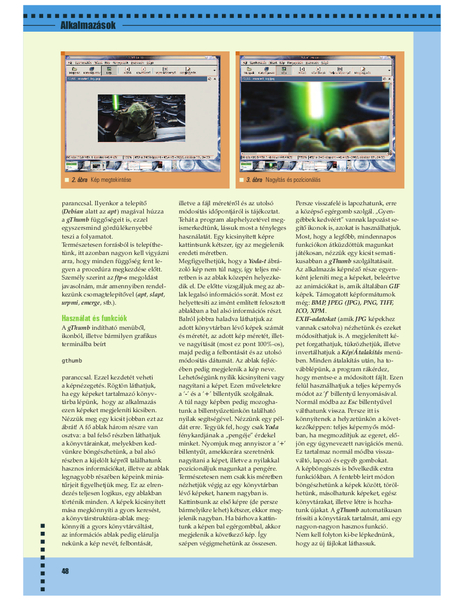
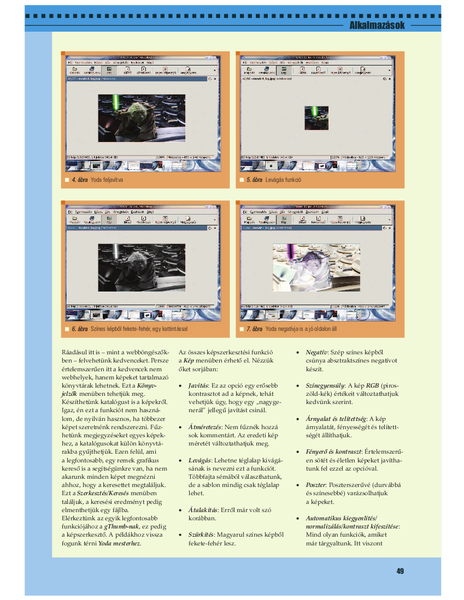
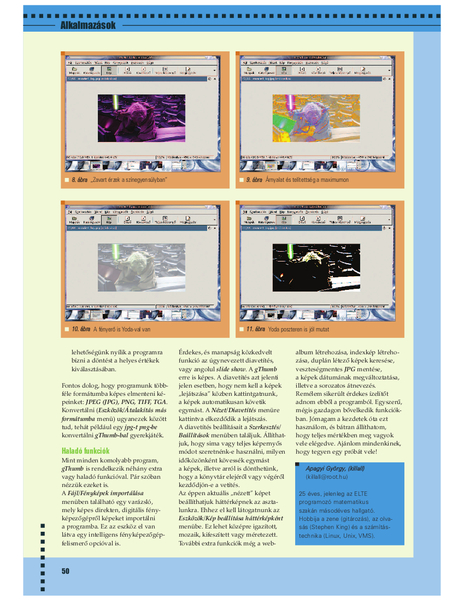
Mirage
Mirage egy egyszerű,
gyors GTK+-os képnézegető. Csak a PyGTK a függősége. Ideális azon
felhasználóknak akik kis helyfoglalású gyors szoftverre vágynak de
mégsem akarnak kisebb tudású szoftvert használni.
GPL liszenc alatt érhető el.
Letöltés.
Ubuntu csomag letöltés.
A legjobb tárolóból telepíteni terminálban!
sudo apt-get mirage
Szolgáltatásai:
- png, jpg, svg, xpm, gif, bmp, tiff és más fájl formátum támogatás
- ciklikus kép nézegetés (előtöltéssel)
- Teljes képernyős vetítés
- forgatás, nagyítás, tükrözés, átméretezés, kivágás
- mentés, törlés, átnevezés
- testreszabható extra parancsok
- parancssori hozzáférés
- konfigurálható-testre szabható felhasználói felület
Csoportos kép konvertáló szoftver Linux rendszerre
Phatch - Képek kötegelt feldolgozása
2008-05-25
A legjobb tárolóból telepíteni terminálban!
sudo apt-get phatch
Nem kis meglepetésemre egy egész komoly tudású kötegelt kép feldolgozó szoftverre akadtam: phatch
Csak néhányat említenék meg a valóban hosszú szolgáltatás listáról:
- keret hozzáadás
- vizjel hozzáadás
- forgatás, transzformációk egyebek...
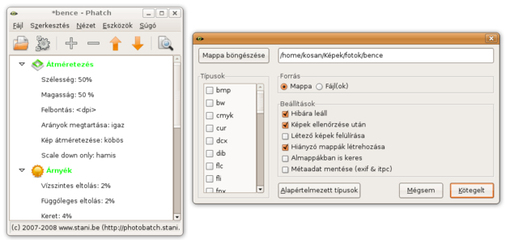
Újszerűségét a funkcionalitáson és tudáson kívül, a működésében látom. A
használatához elsőként a filtereket kell elhelyeznünk valamint a
mentést, az opciókra kattintva beállíthatjuk a kívánt paramétereket,
vagy választhatunk az előre legyártottakból. Az elkészült filtereket
menthetjük, később felhasználhatjuk őket. A feladat futtatásakor
választhatjuk ki a forrás mappát a célt a mentési filternél kell
beállítani.
Hivatalos honlap: http://photobatch.stani.be/
Debian csomag elérhető.
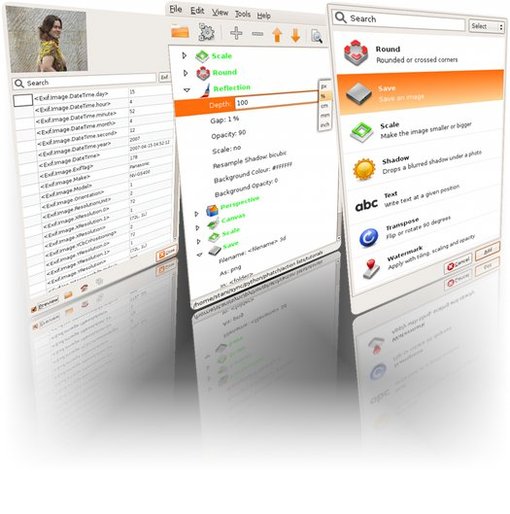
Nautilus-Image-Converter - Kötegelt képátméretezés
Volt már szó programról mellyel át tudunk méretezni/el tudunk forgatni kötegelve, egyszerre sok képet. Most akadtam egy másik megoldásra
(igazából kiegészitőre) a nautilus-image-converter-re ami gyorsabb,
könnyebben kezelhető, igaz kicsit kevesebbet tud, cserébe integrálja
magát a nautilusba.
A legjobb tárolóból telepíteni terminálban!
sudo apt-get nautilus-image-converter
Elindításához, működtetéséhez a rendszer újraindítása szükséges (a nautilusba való integrálódáshoz)
Végül, ha jól látom, egy kísérleti verzióról:
ImageMagick - Képek átméretezése parancssorból Linuxon
Írta Bugge *
2010, March 18. Thursday, 18:03
Aki honlapok készítésével foglalkozik az már biztos belefutott abba a
hibába, hogy egyszerre akár több képet is át kellett méreteznie. Erre
vannak grafikus programok is, de azok általában fizetősök, ezért inkább
most parancssorból oldjuk meg a dolgot. Az imagemagick nevű csomagnak van egy olyan programja, hogy convert ezzel és egy pár soros scripttel egyszerűen át tudjuk méretezni a képeinket.
Telepítsük az imagemagick csomagot terminálban
sudo apt-get install imagemagick
Telepítés után már használatba is vehetjük közvetlenül a
parancssorból vagy egy fájlba bemásolva, majd azt lefuttatva is ugyan
azt az eredményt kapjuk. Én most egy convert.sh fájlba fogom beleírni és ezt fogom futtatni.
mcedit convert.sh
Majd írjuk be a következő sorokat:
mkdir tmp
for img in `ls *.[Jj][Pp][Gg]`
do
convert -verbose -quality 100 -resize 800x600 $img tmp/$img
done
echo "A konvertálás elkészült"
Most mentsük el a fájlt és másoljuk be oda ahol a képek találhatók, majd adjunk neki futási jogot.
sudo chmod +x convert.sh
Ha mindent jól csináltunk, akkor valami ilyesmit kell majd látnunk:
./convert.sh
SL370790.JPG JPEG 2304x3072 2304x3072+0+0 8-bit DirectClass 3.397mb 0.280u 0:02
SL370790.JPG=>tmp/SL370790.JPG JPEG 2304x3072=>450x600 450x600+0+0 8-bit DirectClass 304kb
SL370792.JPG JPEG 3072x2304 3072x2304+0+0 8-bit DirectClass 3.268mb
SL370792.JPG=>tmp/SL370792.JPG JPEG 3072x2304=>800x600 800x600+0+0 8-bit DirectClass 464kb 0.710u 0:02
SL370793.JPG JPEG 2304x3072 2304x3072+0+0 8-bit DirectClass 3.305mb
SL370793.JPG=>tmp/SL370793.JPG JPEG 2304x3072=>450x600 450x600+0+0 8-bit DirectClass 316kb
SL370794.JPG JPEG 2304x3072 2304x3072+0+0 8-bit DirectClass 3.383mb 0.280u 0:02
SL370794.JPG=>tmp/SL370794.JPG JPEG 2304x3072=>450x600 450x600+0+0 8-bit DirectClass 340kb
A konvertálás elkészült
PDF-ből jó minőségű JPG-t ImageMagick-el
2009, március 9 - Davee
PDF-ből JPG készítése a lehető leggyorsabb módon linux alatt, egy parancsal.
Futottam pár kört, mire sikerült kiötleni a minőségromlás nélküli átalakítás paraméterezését.
A legjobb tárolóból telepíteni terminálban!
sudo apt-get imagemagick
(Windows-ra is elérhető a szoftver)
A lényeg:
convert -units PixelsPerInch -density 200x200 valami.pdf valami%d.jpg
Ahogy én használom:
convert -units PixelsPerInch -density 200x200 -quality 100 -colorspace
RGB -geometry 1280x1280 -crop 710x998+96+140 valami.pdf valami%d.jpg
CMYK-ból RGB, átméretez, és kivág.
Még egy érdekesség
Animált gif készítése Ubuntun
Azok számára, akik sokat fórumoznak, ismerős lehet az avatar és a banner
kifejezés. Manapság egyre elterjedtebbek az animált avatarok és bannerek. Az
alábbi leírás animált GIF-avatar készítését mutatja be Ubuntu alatt.
Első lépésként telepítsük az avidemux, imagemagick, mencoder és
gifsicle csomagokat a Synaptic csomagkezelővel, vagy az alábbi parancs
kiadásával terminálban:
sudo apt-get install avidemux imagemagick gifsicle
Szükség lesz ezen felül egy videófájlra, amiből majd kiszedjük a nekünk
szükséges képkockákat.
A videó átalakítása JPG-be
Nyissuk meg az Avidemux-szal a videót. Tekerjünk oda a nekünk kellő rész
elejéhez, majd az "A" menügombbal jelöljük ki a szükséges videórész elejét,
a "B"File → Save menüben menügombbal pedig a végét. Ha nem akarunk túl nagy méretű GIF-fájlt a
végén, akkor pár másodpercnél hosszabb részt ne jelöljünk ki. A kijelölés
után a a Save Selection as JPEG images menüpontot
válasszuk, és adjuk meg a mentés helyét.
A JPG fájl átalakítása GIF-fájllá
Nyissunk egy terminált (Alkalmazások → Kellékek → Terminál), és lépjünk be a
képeket tartalmazó könyvtárba a cd parancs segítségével. Hozzunk létre egy
könyvtárar a GIF-fájloknak:
$ mkdir gif
Ezután adjuk ki a következő parancsot:
$ mogrify -path gif -resize x100 -format gif *.jpg
A fenti parancs hatására a könyvtárban található JPG-fájlokból 100 pixel magas
GIF-fájlok készülnek, és az előbb létrehozott gif könyvtárba kerülnek.
Animált GIF-készítése
Az imagemagick convert parancsával is készíthetnénk animált GIF-fájlt, de a
gifsicle sokkal gyorsabban oldja meg a feladatot. Amennyiben törlük minden
második képet, a GIF-fájl kisebb lesz, számottevő minőségromlás nélkül.
Terminálban lépjünk be a GIF-fájlokat tartalmazó könyvtárba, és adjuk ki a
következő parancsot:
$ gifsicle --delay=1 --loop --crop 20,0-120,100 --optimize *.gif>anim.gif
A fenti parancs hatására egy folyamatosan ismétlődő anim.gif nevű animált
GIF fájlt kapunk. A --delay="érték" opcióval a képkockák lejátszási
gyorsaságát adhatjuk meg, 0 esetén nincs késleltetés. A --crop x1,y1,-x2,y2
opcióval kivághatunk egy részt az eredeti képekből, az x1,y1 a bal alsó sarka a
kivágandó résznek, az x2,y2 pedig a jobb felső. Az --optimize opcióval a
program megpróbálja csökkenteni a GIF-fájl méretét.
(forrás: linuxvilag.hu, linuxbox.hu, mya5.hu, hogyanok.com, blog.davee.hu. sugo.ubuntu.hu)




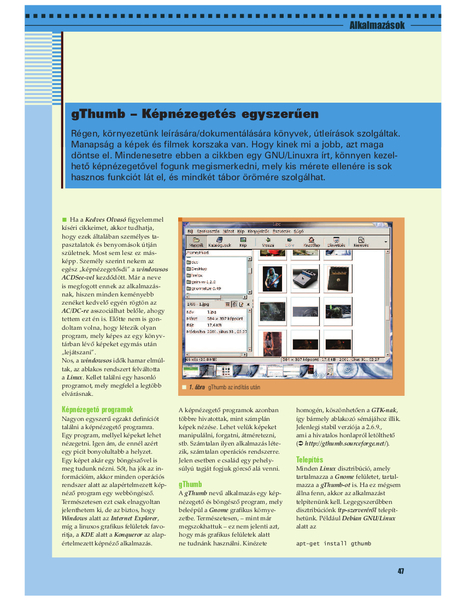
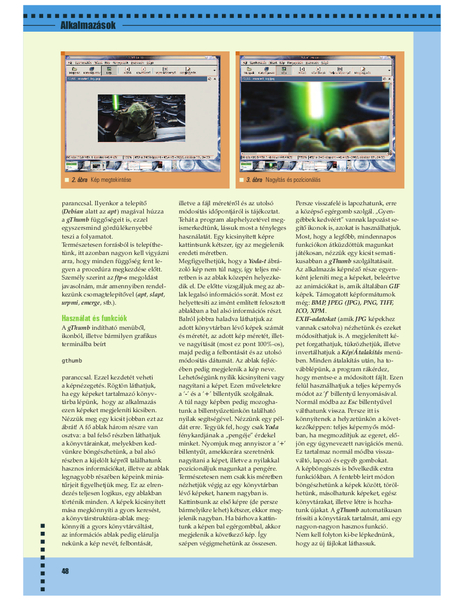
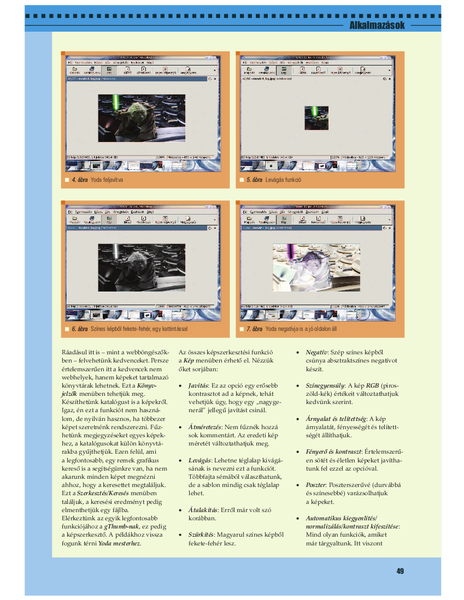
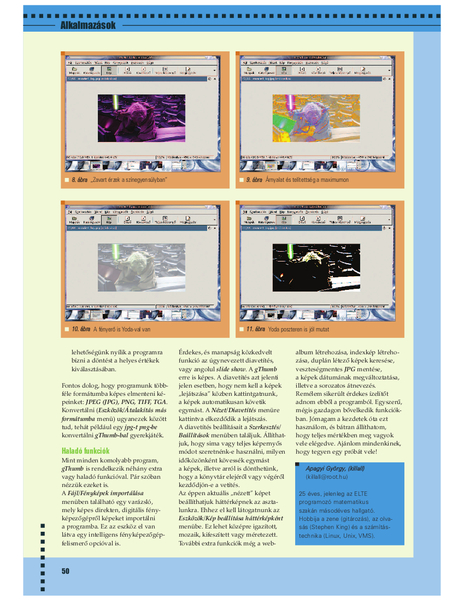
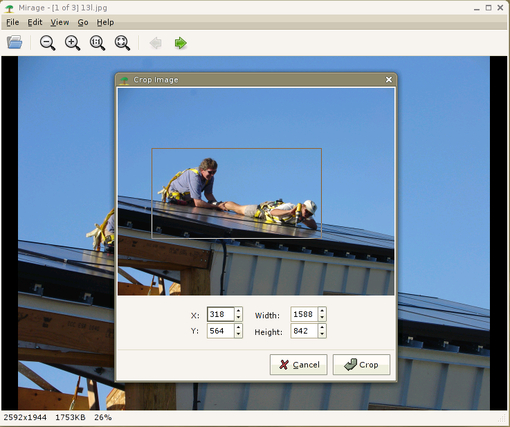
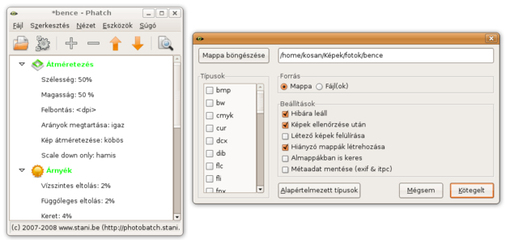
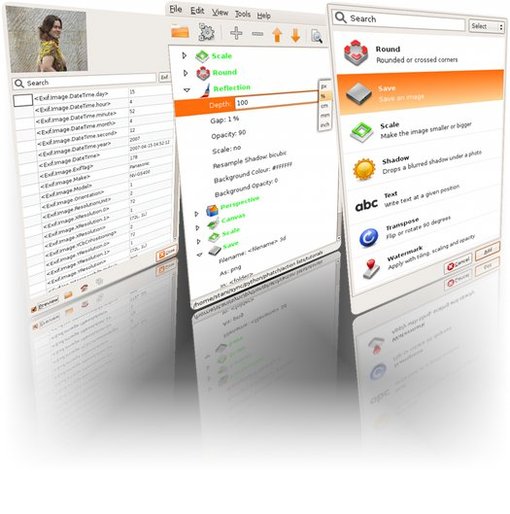



Kapcsolódó hírek:
Avidemux - videó darabolása, vágása (első rész)
AviDemux videószerkesztő - konvertálás Xvid formátumba
Erre az operációs rendszerre nem kell költenie!
Hálózati alapismereteket tanulhatsz a Linux Akadémia idei első ingyenes, online képzésén